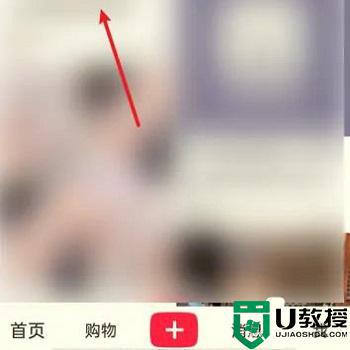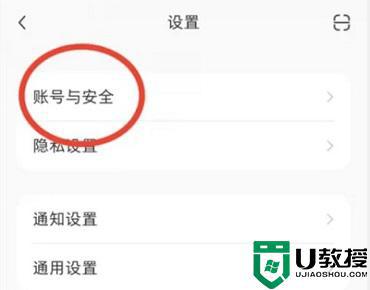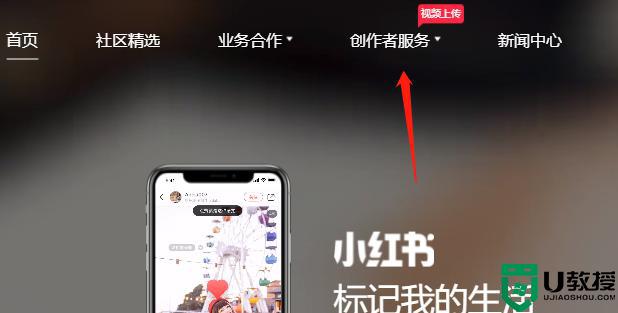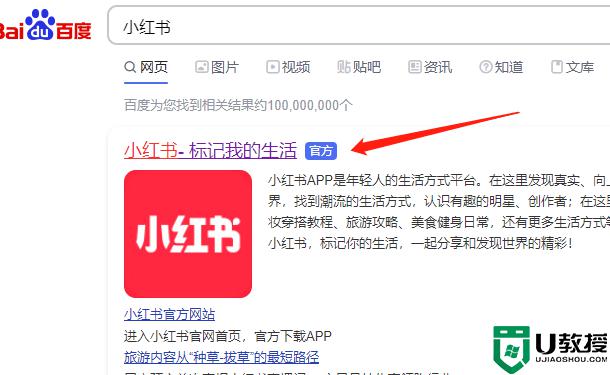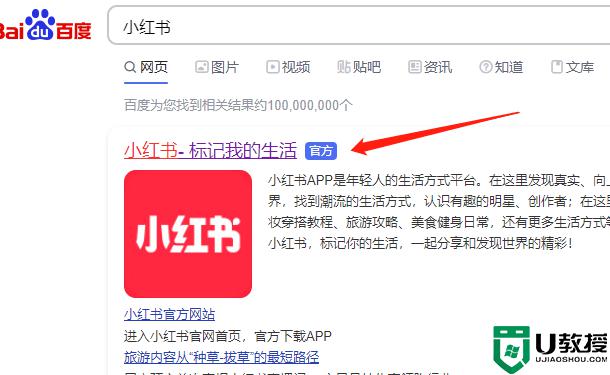小红书怎么开店 小红书上如何开店卖货
时间:2024-03-13作者:bianji
最近有很多小伙伴想要在小红书上开店卖商品,赚取收入,但是不知道小红书怎么开店,于是私信给小编希望小编提供一下操作方法,为此小编搜集了很多资料,总算找到了小红书上开店卖货的具体流程步骤,帮助大家清扫赚取第一桶金,操作方法小编放在下文了,大家赶紧来系统城看看吧。

小红书怎么开店?
具体步骤如下:
1.首先我们打开软件点击右下角的我;
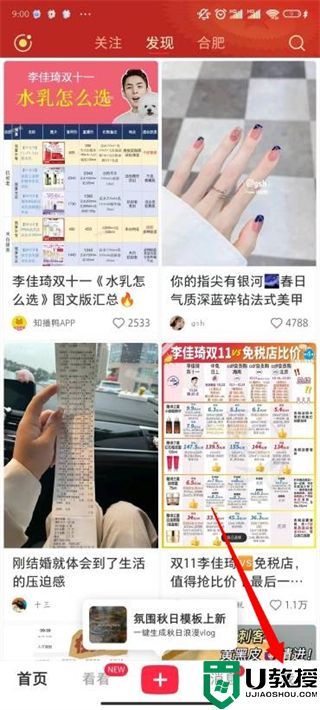
2.我们进入个人主页点击右上角三条杠图标;
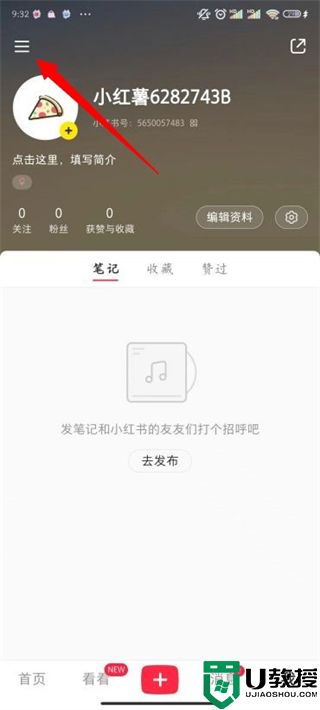
3.我们在弹窗中选择点击创作中心;
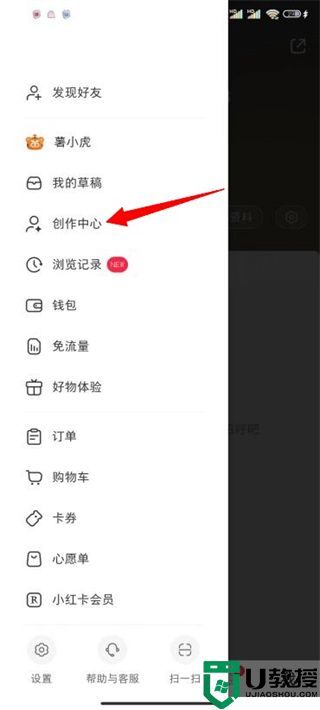
4.我们在页面下方看到更多服务选项,点击进去;
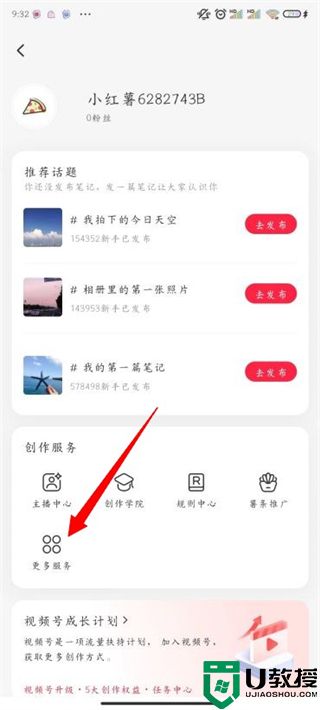
5.接着我们选择页面右下角开通店铺选项;
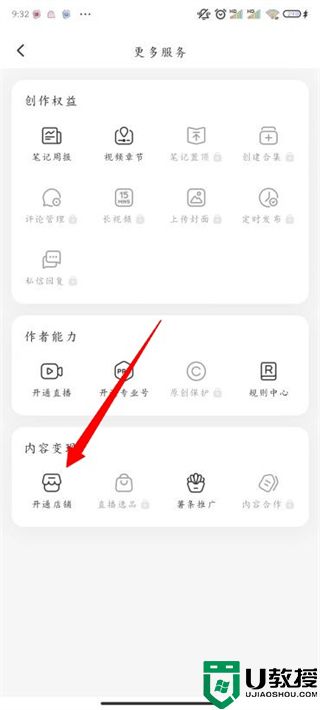
6.我们进入页面可以浏览开通店铺相关优惠,点击最下方的开店;
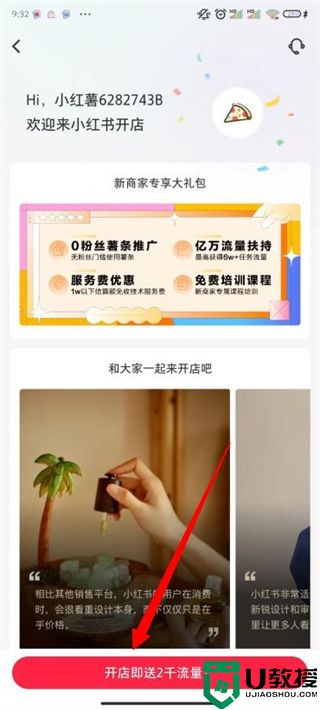
7.我们根据需求勾选店铺类型,勾选已阅读,点击下一步;
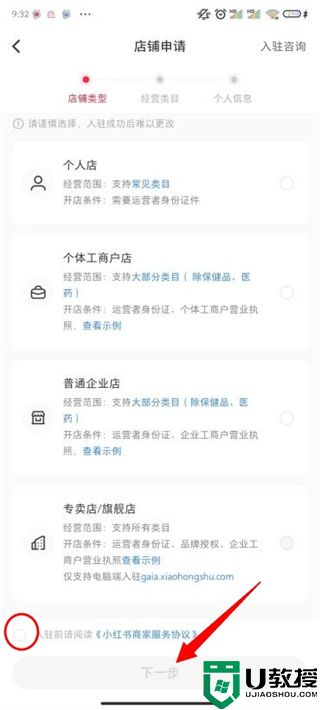
8.然后我们需要选择店铺售卖商品种类,点击下一步;
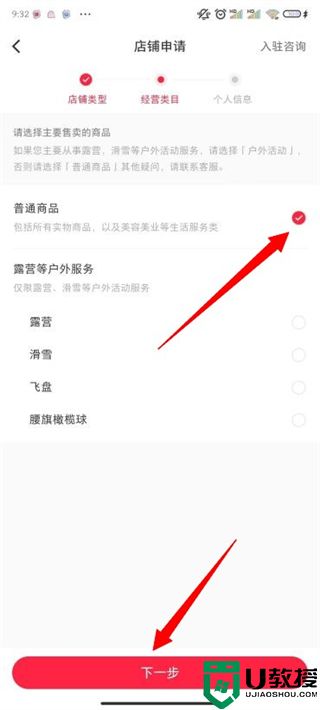
9.最后我们填写相关信息,勾选已阅读,点击确认提交就能开店了。
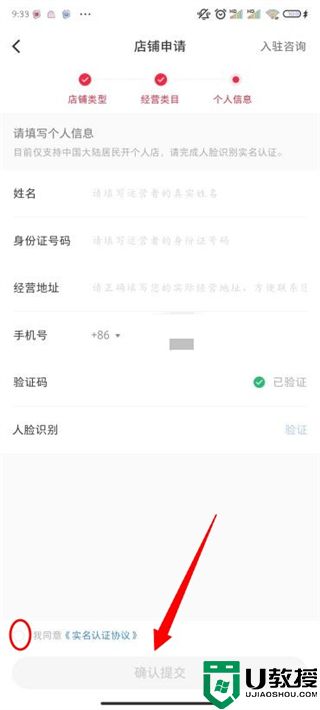
以上就是小编为大家带来的小红书怎么开店的方法了,希望能帮助到大家。